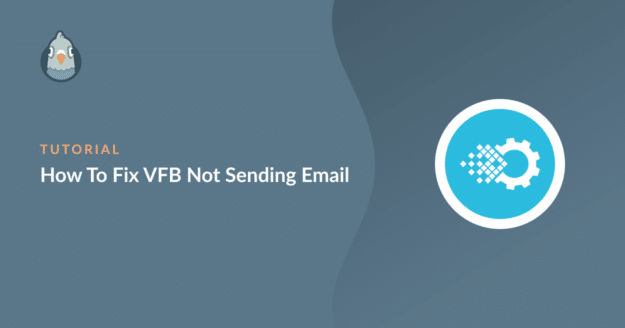Resumo da IA
Você está procurando uma maneira de corrigir o problema de o Visual Form Builder (VFB) não enviar e-mails? Esse é um problema bastante comum que muitos usuários do VFB enfrentam.
O plug-in funciona perfeitamente para a criação de formulários, mas quando se trata de entrega de e-mail, você fica à mercê da função wp_mail() do WordPress e de qualquer configuração de e-mail que seu host tenha criado.
Felizmente, é muito fácil fazer com que o VFB comece a enviar e-mails novamente. Nesta postagem, mostrarei como fazer isso com instruções passo a passo para corrigir o problema.
Corrija seus e-mails do Visual Form Builder agora! 🙂
Por que o Visual Form Builder não está enviando e-mails?
O Visual Form Builder geralmente falha no envio de e-mails porque usa wp_mail()que é uma função de correio eletrônico do PHP. Muitos hosts da Web não são compatíveis com o correio PHP, portanto, os e-mails gerados pelo VFB não são entregues com êxito. Para obter mais detalhes, consulte por que o wp_mail não está funcionando.
Também vale a pena verificar se você inseriu o endereço de e-mail correto para receber e-mails. É mais provável que você receba e-mails se estiver usando um endereço de e-mail específico do domínio, como [email protected]. Portanto, tente evitar o uso de endereços de e-mail genéricos, pois eles geralmente são sinalizados como spam.
Como corrigir o fato de o Visual Form Builder não estar enviando e-mails
Há duas maneiras muito fáceis de resolver o problema de o Visual Form Builder não enviar e-mails: verificar as configurações de e-mail do Visual Form Builder e instalar o WP Mail SMTP. Veja a seguir como usar cada um desses métodos.
- 1. Verifique as configurações de e-mail do Visual Form Builder
- 2. Instale o plug-in SMTP do WP Mail
- 3. Escolha seu provedor de e-mail ou servidor SMTP
- 4. Ativar recursos adicionais de SMTP do WP Mail (opcional)
- 5. Envie um e-mail de teste para verificar a capacidade de entrega
- Em seguida, registre os e-mails de pedidos do WooCommerce
1. Verifique as configurações de e-mail do Visual Form Builder
Ao criar um novo formulário, o VFB solicita que você forneça um endereço de e-mail no qual deseja receber os dados dos formulários preenchidos pelos usuários. Ele também solicita que você forneça um endereço de e-mail para o qual seus clientes possam responder.
É importante que você use um e-mail real e registrado (de preferência específico do domínio) nesses campos para evitar problemas com o não envio do e-mail.
Para verificar suas configurações de e-mail no VFB, passe o mouse sobre o Visual Form Builder no menu da barra lateral do painel do WordPress e clique em All Forms (Todos os formulários).
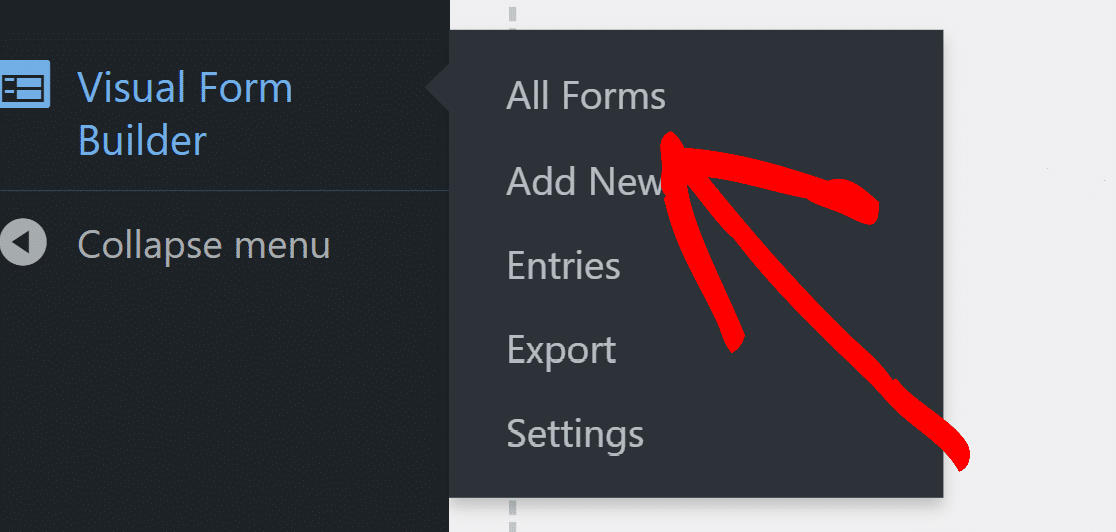
Agora, clique em Edit (Editar ) abaixo do formulário que está gerando o problema de e-mail. Isso o levará a uma nova janela na qual você poderá editar o formulário.
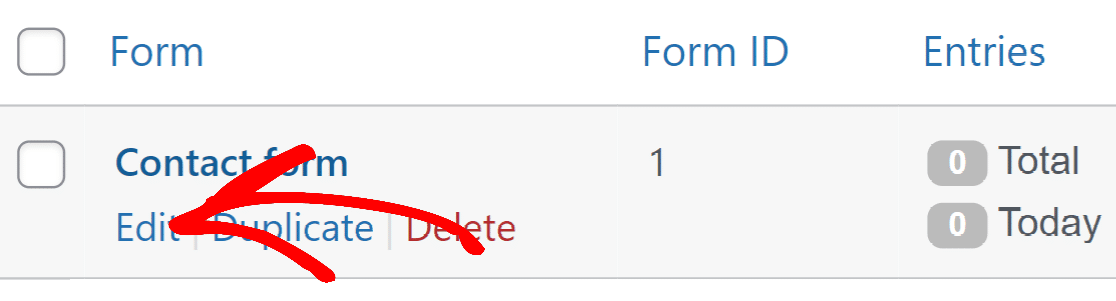
Em seguida, clique no botão Settings (Configurações ) para expandir o menu suspenso.
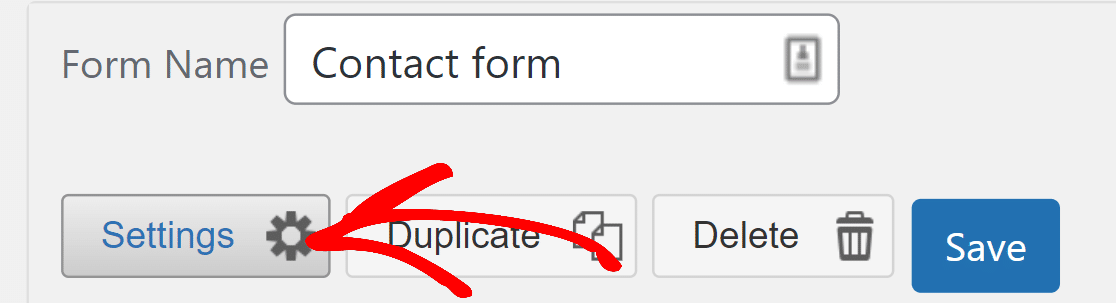
Agora, clique em Email.
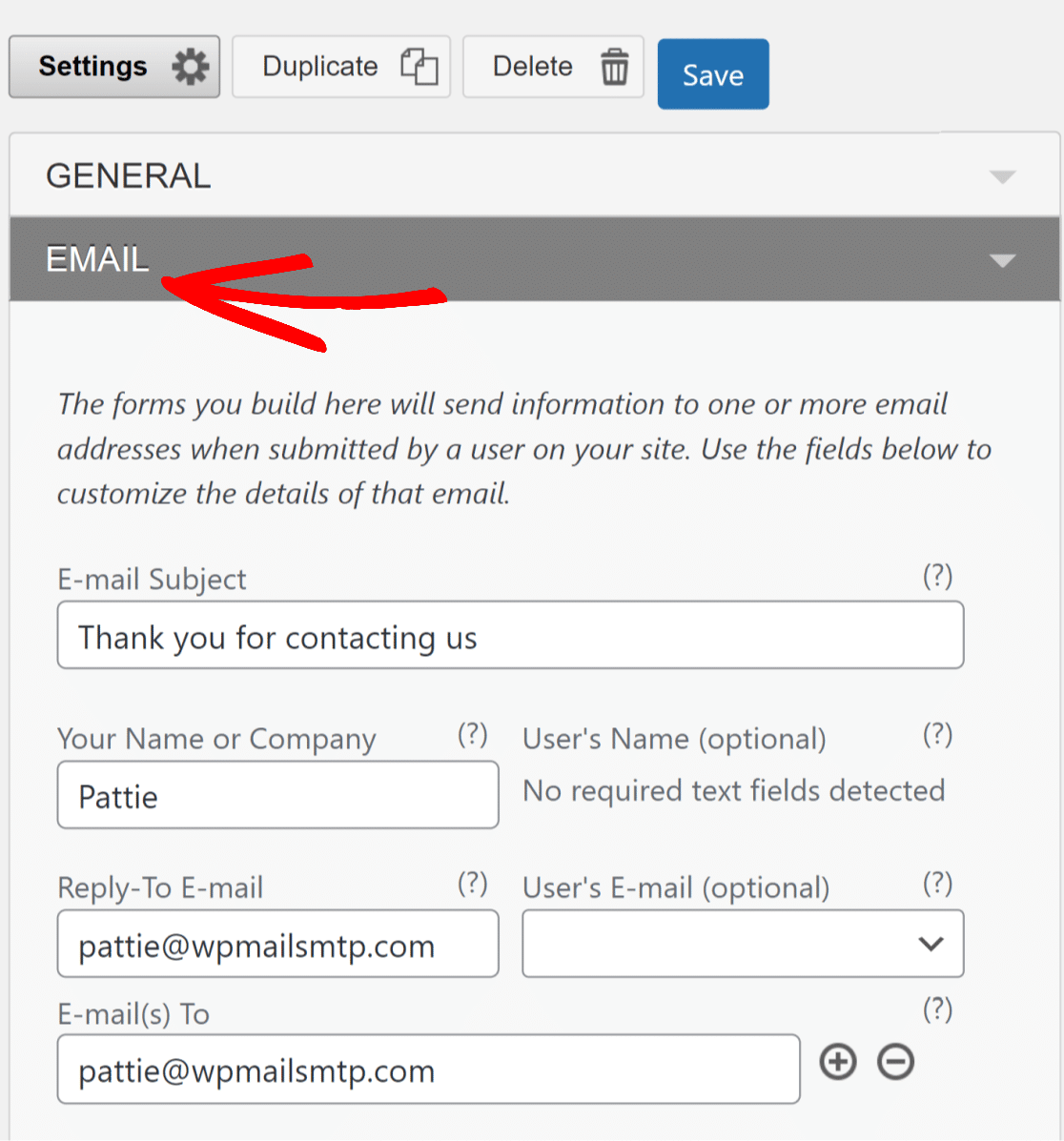
Aqui, certifique-se de ter inserido seu endereço de e-mail correto no campo Email(s) To. Você também deve inserir um endereço de e-mail para o qual os usuários possam responder no campo Reply-To Email.
Depois de fazer as alterações, clique no botão Save (Salvar) no canto superior direito do formulário. Esse método não resolverá o problema do Visual Form Builder não enviar e-mail se você já estiver usando os endereços de e-mail corretos.
Nesse caso, você precisará usar o método abaixo para corrigir de forma confiável os problemas de e-mail do VFB e de todo o seu site WordPress.
2. Instale o plug-in SMTP do WP Mail
O WP Mail SMTP é o melhor plug-in de SMTP para WordPress. Ele foi projetado para corrigir todos os problemas de capacidade de entrega de e-mail de plug-ins como o Visual Form Builder. Na verdade, o WP Mail SMTP também pode ajudar se o Contact Form 7 não estiver enviando e-mails.
Por padrão, a maioria dos plug-ins do WordPress usa seu host da Web e a função de correio PHP para enviar e-mails. Isso cria problemas de capacidade de entrega de e-mail por dois motivos:
- Seu host da Web pode não ser compatível com a função de correio PHP.
- Mesmo que o correio PHP seja suportado, seus e-mails ainda carecem de autenticação para chegar de forma confiável à sua caixa de entrada sem serem sinalizados como spam.
Como garantir a entrega bem-sucedida de e-mails é a principal função do WP Mail SMTP, ele é muito mais confiável do que o seu host padrão para e-mails.
Em primeiro lugar, faça o download do arquivo zip do WP Mail SMTP. Abra sua conta do WP Mail SMTP e clique na guia Downloads. Em seguida, pressione o botão Download WP Mail SMTP .
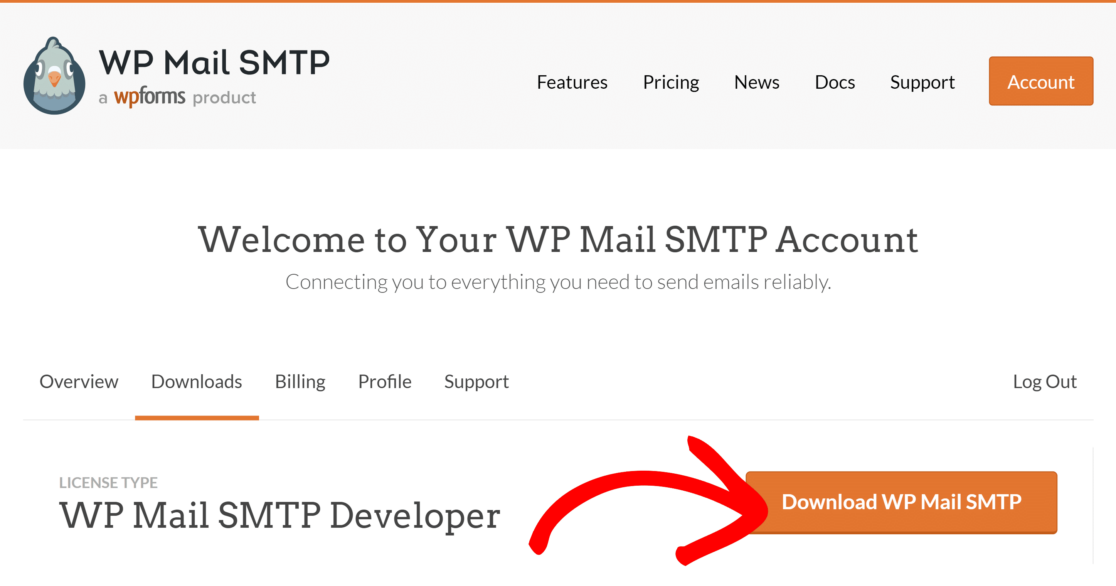
Agora, abra o painel do WordPress e passe o mouse sobre Plugins para expandir as opções do menu. Clique em Add New e, em seguida, clique em Upload Plugin.

Em seguida, clique em Choose File (Escolher arquivo) e selecione o arquivo zip do WP Mail SMTP baixado do seu computador. Em seguida, clique em Install Now (Instalar agora). Depois que o plug-in for instalado, clique em Activate (Ativar).

Isso iniciará automaticamente o Assistente de configuração. Você também pode iniciá-lo manualmente clicando no botão Launch Setup Wizard (Iniciar assistente de configuração) nas configurações de SMTP do WP Mail.

Você também pode consultar este guia sobre a instalação de um plug-in do WordPress para obter instruções mais detalhadas. Agora, é hora de configurar seu provedor de e-mail.
3. Escolha seu provedor de e-mail ou servidor SMTP
A execução do Assistente de configuração permitirá que você faça uma conexão do seu site WordPress com um provedor de e-mail dedicado. Isso é fundamental se você quiser que o Visual Form Builder comece a enviar e-mails novamente.
O WP Mail SMTP facilita muito essa tarefa, mesmo que você nunca tenha feito isso antes. Na tela de boas-vindas do Assistente de configuração, clique em Let's Get Started (Vamos começar).

A próxima tela mostrará uma lista dos nossos mailers recomendados. A escolha de um remetente depende do tamanho de seu site.

A maioria dos sites se sairá melhor com o SendLayerBrevo (anteriormente Sendinblue) ou SMTP.com. Sites menores que não geram muitos e-mails podem usar o Gmail.
Consulte este guia sobre os melhores provedores de e-mail transacional para saber mais sobre as diferentes opções de mala direta. Depois de selecionar um mailer, vá para o guia de configuração abaixo para o mailer que você deseja usar:
| Mailers disponíveis em todas as versões | Remetentes no WP Mail SMTP Pro |
|---|---|
| SendLayer | Amazon SES |
| SMTP.com | Microsoft 365 / Outlook.com |
| Brevo | Zoho Mail |
| Google Workspace / Gmail | |
| Pistola de correio | |
| Carimbo do correio | |
| SendGrid | |
| SparkPost | |
| Outros SMTP |
Quando tiver concluído a configuração, volte a esta postagem para aproveitar ao máximo o WP Mail SMTP ativando o registro de e-mail.
Deseja configurar vários remetentes de correio? Você pode fazer isso nas configurações de Additional Connections e, em seguida, selecionar uma Backup Connection e configurar o Smart Routing.
4. Ativar recursos adicionais de SMTP do WP Mail (opcional)
Depois que o assistente concluir a configuração do e-mail, o WP Mail SMTP solicitará que você ative os recursos desejados. 2 desses recursos são ativados por padrão:
- Maior capacidade de entrega de e-mails: O WP Mail SMTP direcionará todos os seus e-mails para o seu novo provedor de e-mail.
- Rastreamento de erros: O WP Mail SMTP o alertará imediatamente se ocorrer algum erro de entrega de e-mail.
Além disso, você também pode ativar os registros detalhados de e-mail e os alertas instantâneos por e-mail.

O recurso Relatórios completos de e-mail será ativado automaticamente se você ativar o registro de e-mail. O Resumo semanal por e-mail envia estatísticas por e-mail diretamente para sua caixa de entrada.
Essa é uma ótima maneira de monitorar o status dos seus e-mails com um resumo fácil de entender:

A configuração Detailed Email Logs mantém um registro de todos os e-mails enviados via WP Mail SMTP no seu site. Alguns dos detalhes registrados são:
- Cabeçalhos de e-mail
- Linhas de assunto
- Data de envio
- Status
Você também terá a chance de ativar recursos adicionais de registro de e-mail, incluindo rastreamento de aberturas e cliques.

A versão Pro oferece ainda mais clareza sobre seus status de e-mail em um relance, pois inclui um painel visual para seu site WordPress.
Esse widget exibe um gráfico para ajudá-lo a ver rapidamente os e-mails enviados e os que falharam em um período de tempo desejado. Assim, você pode identificar facilmente qualquer problema de e-mail com o Visual Form Builder com a ajuda desse gráfico.
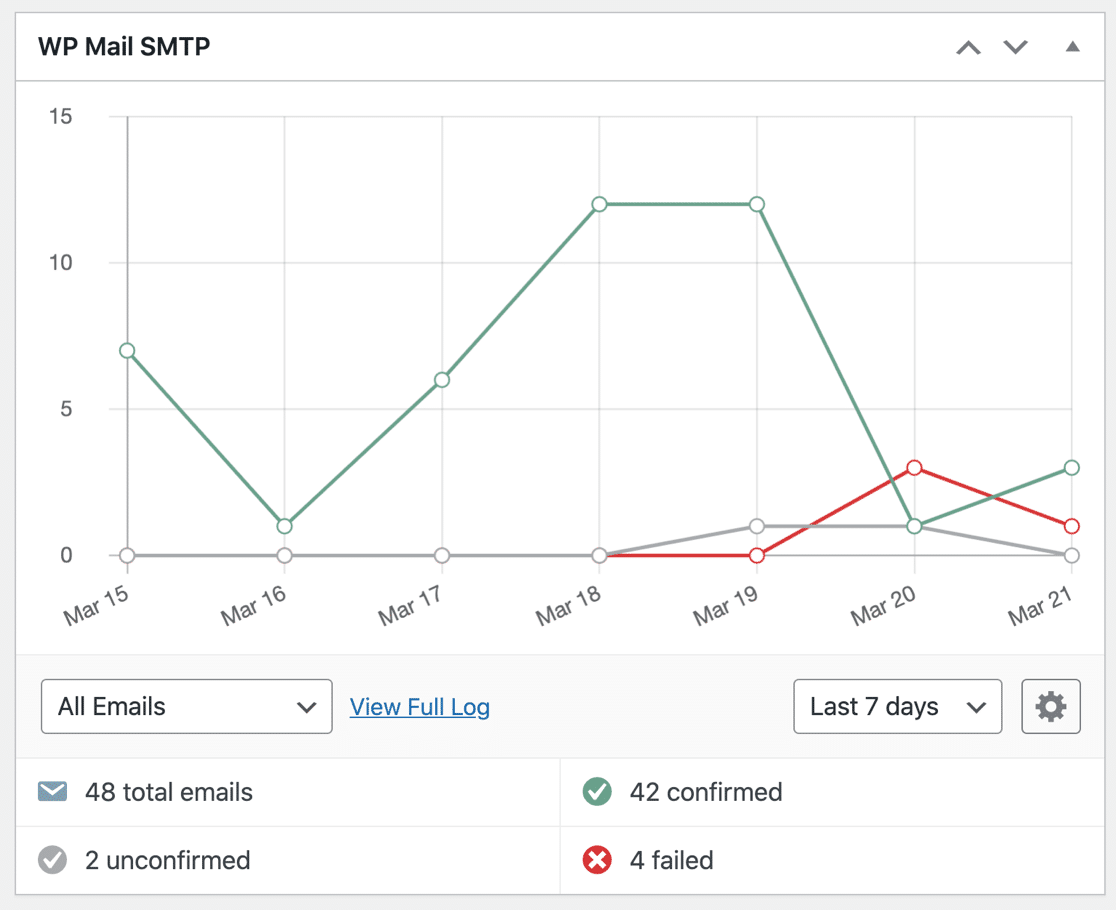
A ativação do registro de e-mail também permitirá que você:
- Rastrear aberturas de e-mail e cliques em links
- Exporte seus registros como um arquivo CSV ou Excel
- Imprimir seus registros de e-mail
- Reenviar e-mails com falha
- Salvar anexos de e-mail
- E mais
E é isso! Agora você tem o plug-in SMTP mais bem avaliado para corrigir o problema de não envio de e-mail do Visual Form Builder. Agora, tudo o que resta é enviar um e-mail de teste.
5. Envie um e-mail de teste para verificar a capacidade de entrega
Agora que você tem o WP Mail SMTP configurado, é hora de verificar se o Visual Form Builder está realmente usando seu novo sistema de e-mail. Sempre faço esse teste porque já vi casos em que os plug-ins ignoram as configurações de SMTP devido a conflitos ou problemas de cache.
Vá para a página em que o formulário do Visual Form Builder está publicado e preencha-o exatamente como um visitante real faria. Use um endereço de e-mail diferente daquele que está recebendo as notificações. Isso o ajuda a distinguir entre os e-mails de teste e as notificações reais do formulário.
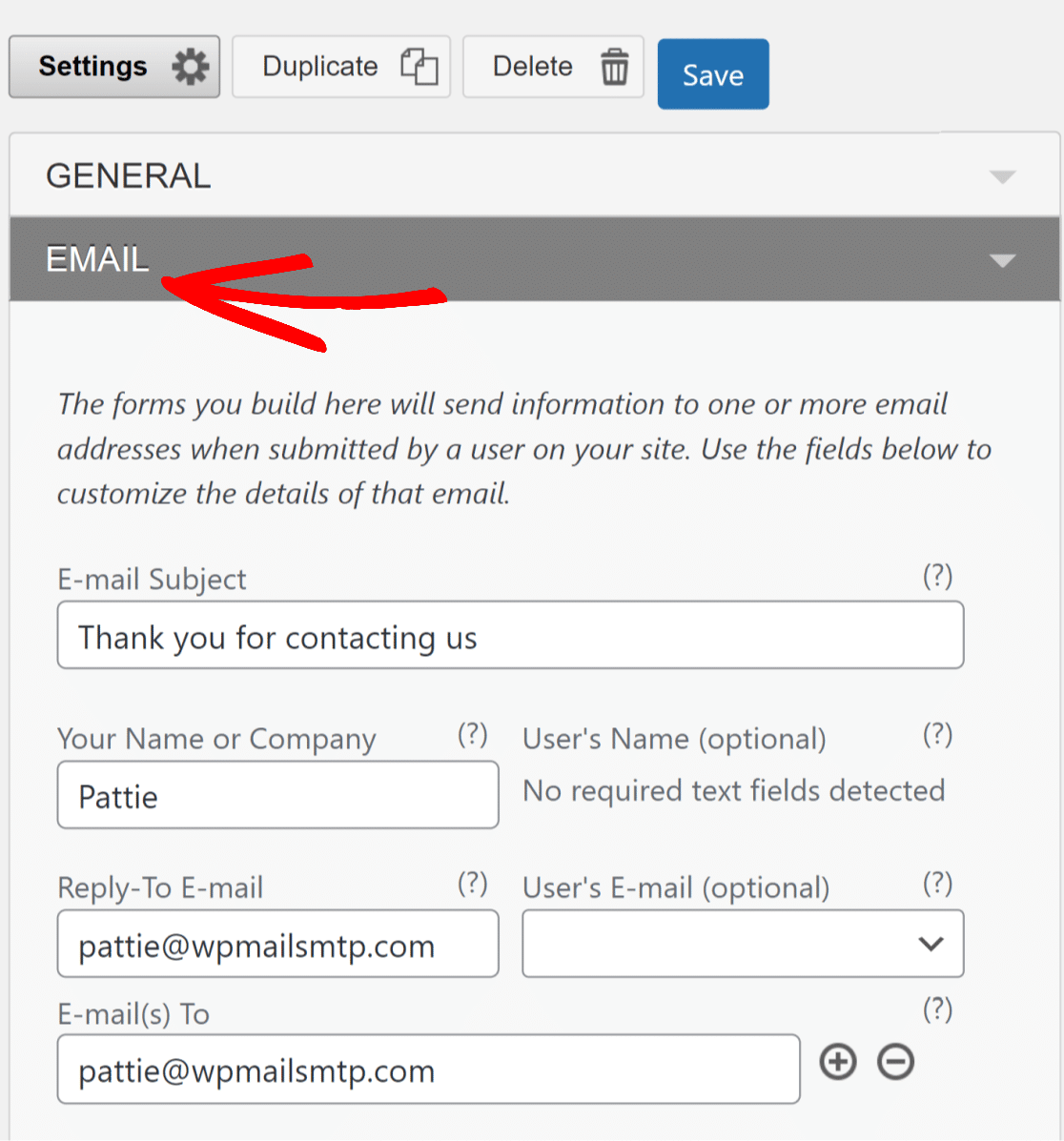
Envie o formulário e fique atento a duas coisas: a mensagem de sucesso do Visual Form Builder (confirmando que o formulário foi processado corretamente) e a notificação por e-mail em sua caixa de entrada. Ambas devem acontecer dentro de alguns minutos se tudo estiver funcionando corretamente.
Você também pode acessar WP Mail SMTP " Tools " Email Test no painel do WordPress. Essa ferramenta envia e-mails de teste diretamente por meio de seu provedor SMTP configurado, ignorando possíveis conflitos de plug-in.

Digite seu endereço de e-mail e envie uma mensagem de teste. Se isso funcionar, mas seus e-mails do Visual Form Builder ainda não chegarem, você tem um problema específico do plug-in e não um problema de configuração do servidor.
Perguntas frequentes sobre como corrigir o fato de o Visual Form Builder não estar enviando e-mails
O fato de o Visual Form Builder (VFB) não enviar e-mails é um tópico de interesse popular entre nossos leitores. Aqui estão as respostas para algumas dúvidas comuns sobre o assunto:
O que é o Visual Form Builder para WordPress?
O Visual Form Builder é um plug-in do WordPress que fornece uma interface de arrastar e soltar para criar formulários de contato, formulários de registro e pesquisas. O plug-in oferece um editor visual em que você pode adicionar campos de formulário clicando em vez de codificar.
Embora já exista há 12 anos e tenha uma base de usuários fiéis, o Visual Form Builder muitas vezes tem problemas com a entrega de e-mails porque depende da função wp_mail() do WordPress, que não possui autenticação adequada na maioria dos provedores de hospedagem.
Vale a pena fazer o upgrade para o Visual Form Builder Pro?
O Visual Form Builder Pro adiciona recursos como lógica condicional, uploads de arquivos e opções avançadas de estilo. No entanto, a versão Pro ainda usa o mesmo sistema wp_mail() para o envio de e-mails, portanto, a atualização não corrigirá os problemas de envio de e-mails.
Se estiver com problemas de e-mail, instalar o WP Mail SMTP é mais importante do que fazer o upgrade para a versão Pro. Os recursos do Pro são úteis para a funcionalidade de formulário, mas a entrega de e-mail exige uma solução SMTP separada, independentemente da versão que você usa.
Como faço para corrigir os e-mails de formulário do WordPress que não estão sendo enviados?
Os problemas de e-mail de formulário do WordPress afetam a maioria dos plug-ins de formulário, incluindo o Visual Form Builder, o Contact Form 7, o Gravity Forms e outros.
A solução é instalar o WP Mail SMTP e configurar um provedor de e-mail dedicado, como SendLayer, SMTP.com ou Brevo.
Esses serviços fornecem autenticação de e-mail adequada que os provedores de hospedagem não conseguem igualar. A simples verificação das configurações do formulário raramente corrige o problema subjacente de entrega de e-mail.
Posso usar o Visual Form Builder com serviços de e-mail SMTP?
Sim, o Visual Form Builder funciona perfeitamente com serviços de e-mail SMTP quando você instala o WP Mail SMTP. O plug-in roteia automaticamente todos os e-mails do WordPress (inclusive as notificações do Visual Form Builder) por meio do provedor SMTP escolhido.
Isso ignora o sistema de e-mail não confiável do seu provedor de hospedagem e garante que os envios de formulários cheguem à sua caixa de entrada de forma consistente. O processo de configuração é o mesmo, independentemente do plug-in de criação de formulários que você estiver usando.
Quais são as melhores alternativas ao Visual Form Builder?
As alternativas populares ao Visual Form Builder incluem WPForms, Contact Form 7, Gravity Forms, Formidable Forms e Ninja Forms.
O WPForms oferece a interface mais fácil de usar com modelos abrangentes, enquanto o Gravity Forms fornece funcionalidade avançada para formulários complexos.
No entanto, todos os plug-ins de formulário exigem a configuração adequada de SMTP para a entrega confiável de e-mails, portanto, sua escolha deve se basear nos recursos e na facilidade de uso, e não nos recursos de e-mail.
Como posso saber se meus e-mails do Visual Form Builder estão sendo enviados?
Instale o WP Mail SMTP e ative o registro de e-mail para rastrear todos os e-mails enviados do seu site WordPress.
Os registros de e-mail mostram exatamente quais e-mails do Visual Form Builder foram tentados, se foram bem-sucedidos ou falharam, e quaisquer mensagens de erro.
Você também pode usar a ferramenta de teste de e-mail do WP Mail SMTP para verificar se a configuração do SMTP está funcionando corretamente antes de testar os envios reais de formulários.
O Visual Form Builder pode lidar com a proteção contra spam?
O Visual Form Builder inclui recursos básicos de proteção contra spam, como CAPTCHA e campos de honeypot. No entanto, esses recursos apenas evitam envios de spam. Eles não melhoram a capacidade de entrega de e-mail para envios de formulários legítimos.
Para obter uma proteção abrangente, você precisa dos recursos de prevenção de spam do Visual Form Builder e da entrega de e-mail autenticada do WP Mail SMTP para garantir que os envios reais de formulários cheguem à sua caixa de entrada e, ao mesmo tempo, bloquear o spam.
O Visual Form Builder ainda está sendo atualizado e tem suporte?
O Visual Form Builder tem ciclos de desenvolvimento mais lentos em comparação com plug-ins de formulário mais recentes, como o WPForms ou o Gravity Forms.
Embora ainda receba atualizações ocasionais, muitos usuários estão migrando para alternativas mais ativamente desenvolvidas.
Independentemente do plug-in de formulário que você escolher, a solução de entrega de e-mail permanece a mesma. Você precisará do WP Mail SMTP para obter notificações de e-mail confiáveis de qualquer criador de formulários do WordPress.
Em seguida, registre os e-mails de pedidos do WooCommerce
Está procurando uma maneira de registrar os e-mails de pedidos do WooCommerce? O WP Mail SMTP facilita isso, pois mantém o controle de todos os e-mails que você enviou do seu site.
Ele permite que você veja o status de entrega de seus e-mails do WooCommerce e também reenvie quaisquer e-mails. Para manter um registro de todos os e-mails do WooCommerce, consulte este artigo sobre como registrar seus e-mails de pedidos do WooCommerce.
Além disso, se estiver enfrentando problemas com os e-mails de confirmação de formulários do Elementor, consulte este post sobre e-mails de formulários do Elementor que não estão sendo enviados para obter ajuda.
Corrija seus e-mails do WordPress agora
Pronto para corrigir seus e-mails? Comece hoje mesmo a usar o melhor plugin SMTP para WordPress. Se você não tiver tempo para corrigir seus e-mails, poderá obter assistência completa da White Glove Setup como uma compra extra, e há uma garantia de reembolso de 14 dias para todos os planos pagos.
Se este artigo o ajudou, siga-nos no Facebook e no Twitter para obter mais dicas e tutoriais sobre o WordPress.